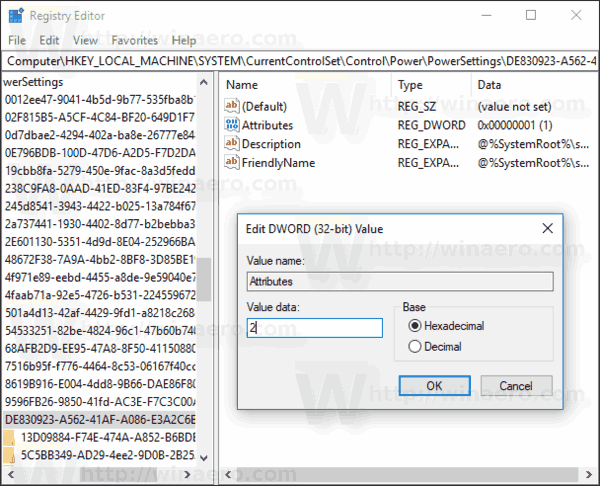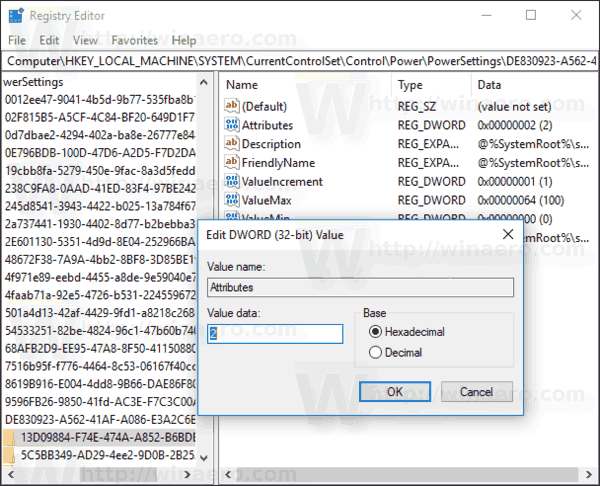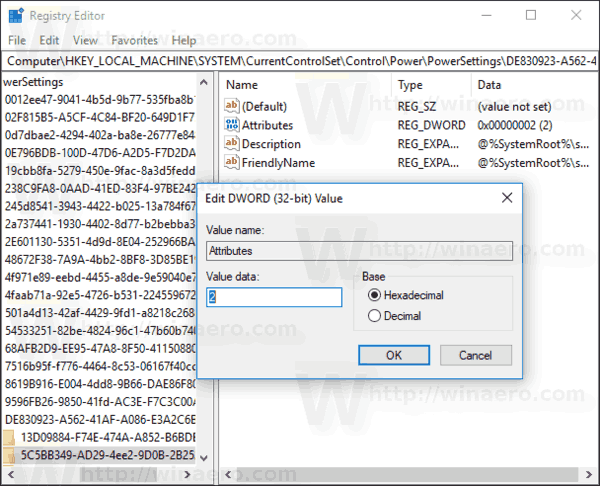विंडोज 10 में, क्लासिक कंट्रोल पैनल में पावर विकल्प में 'एनर्जी सेवर' विकल्प जोड़ना संभव है। यह प्रदर्शन चमक स्तर और बैटरी चार्ज स्तर को कॉन्फ़िगर करने की अनुमति देगा जिस पर ऊर्जा सेवर चालू होता है।
विकल्प ऊर्जा रक्षक विंडोज 7 और विंडोज 8 में कंट्रोल पैनल के पावर ऑप्शंस एप्लेट में मौजूद था। हालांकि, माइक्रोसॉफ्ट ने इसे विंडोज 10 में हटाने का फैसला किया। इसके बजाय, कंपनी उपयोगकर्ताओं को निम्नलिखित लेख में वर्णित सेटिंग्स ऐप का उल्लेख करने की सलाह देती है: विंडोज 10 में बैटरी सेवर को कैसे सक्षम करें । इसका मकसद बैकग्राउंड ऐप एक्टिविटी को सीमित करके अपने डिवाइस की बैटरी को पावर सेविंग मोड में डालना है।
यदि आप विकल्प को पुनर्स्थापित करना चाहते हैं, तो नीचे दिए गए निर्देशों का पालन करें।
विंडोज 10 में पावर सेवर में एनर्जी सेवर जोड़ने के लिए , निम्न कार्य करें।
डिस्कवरी चैनल को फ्री में कैसे देखें
- रजिस्ट्री संपादक खोलें ।
- निम्नलिखित कुंजी पर जाएं:
HKEY_LOCAL_MACHINE SYSTEM CurrentControlSet Control पावर PowerSettings DE830923-A562-41AF-A086-E3A2C6BAD2DA
युक्ति: आप कर सकते हैं एक क्लिक के साथ किसी भी वांछित रजिस्ट्री कुंजी तक पहुंचें ।
- दाएँ फलक में, परिवर्तित करेंगुण1 से 2 तक 32-बिट DWORD मान निम्न स्क्रीनशॉट देखें:
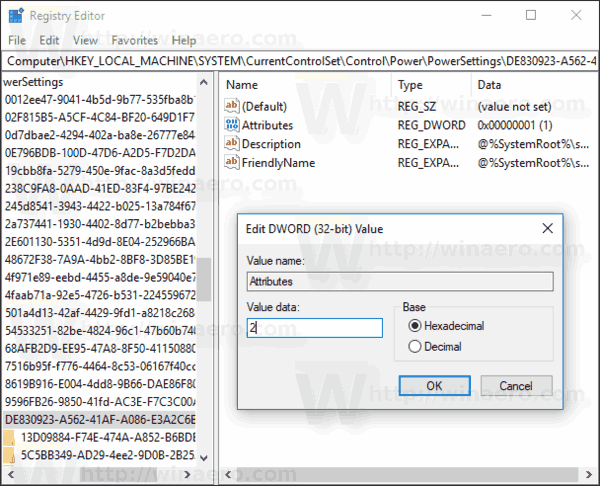
- ठीकगुणअगली कुंजी के तहत 2 का मान:
HKEY_LOCAL_MACHINE SYSTEM CurrentControlSet Control पावर PowerSettings DE830923-A562-41AF-A086-E3A2C6BAD2DA 13D09884-F74E-474A-A852-B6BDE8AD03A8
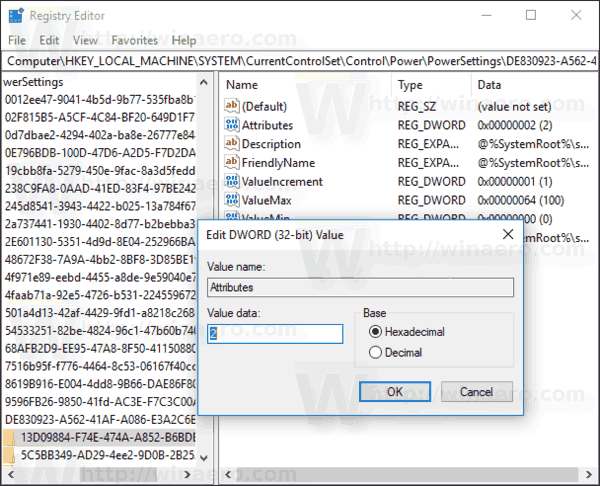
- अंत में, सेट करेंगुणनिम्नलिखित कुंजी के तहत 2 का मूल्य:
HKEY_LOCAL_MACHINE SYSTEM CurrentControlSet Control पावर PowerSettings DE830923-A562-41AF-A086-E3A2C6BAD2DA 5C5BB349-AD29-4ee2-9D0B-2B25270F7A81
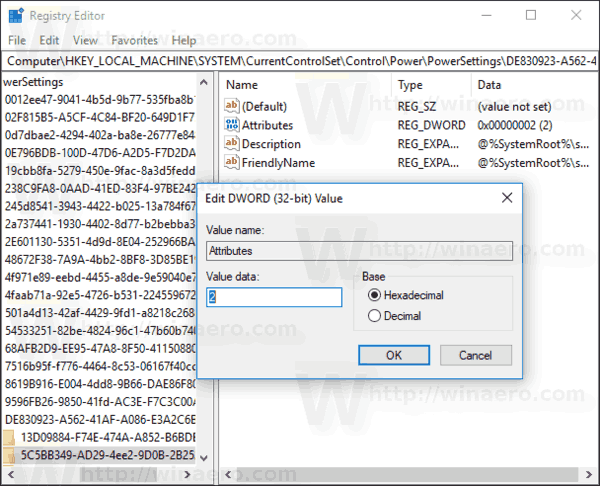
एक बार जब आप इन परिवर्तनों को कर लेते हैं, तो पावर विकल्प में 'ऊर्जा सेवर' दिखाई देगा।
युक्ति: आप कर सकते हैं सीधे विंडोज़ 10 में एक पावर प्लान की उन्नत सेटिंग्स खोलें ।
इससे पहले:
उपरांत:

विंडोज़ मीडिया प्लेयर 12 डार्क थीम
आपके द्वारा जोड़े गए विकल्प को हटाने के लिए, गुण का डेटा मान 1 पर सेट करें।
अपना समय बचाने के लिए, आप इन रेडी-टू-यूज़ रजिस्ट्री फ़ाइलों को डाउनलोड कर सकते हैं:
रजिस्ट्री फ़ाइलें डाउनलोड करें
बस।